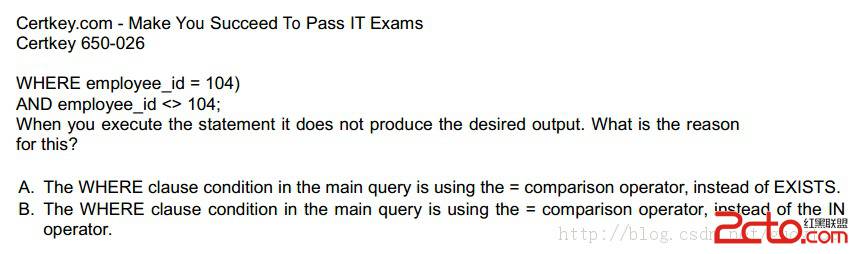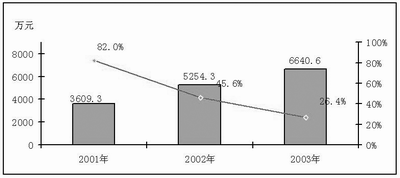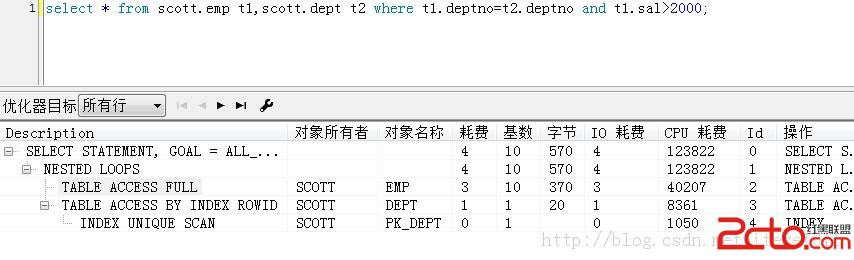Licq安装及使用指南
去LINUX伊甸园下载: LICQ一.Licq简介
Licq是在线消息系统ICQ的Linux克隆版本。它在Qt工具包上用c/c++开发。作者是Mattlas Eriksson和Per Lejontand。它继承了ICQ的所有重要特性,如:消息发送和接收、URL链接、聊天室、文件传输、个人信息白页等。Licq的其他可设置选项也很丰富,并支持skin、plug-in、icon等。
二.Licq安装和运行的系统要求(以licq 0.81为例)
1. POSIX(pthreads)。大多数系统本身就支持pthreads,不过FreeBSD的有些版本并不完全支持,所以要用户另外安装;
2. Thread-safe X11 库。对于libc5系统(参看《gftp安装及使用指南》一文)的用户来讲,要格外注意系统是否支持Thread-safe X11;
3. Qt-2.1以上;
4. GNU Make。BSD和RedHat以外的用户可能要自己安装;
5. Libstdc++;
6. Egcs-c++/gcc-c++;
对于想自己编译源文件的朋友,还需要安装以下的软件包:
7. Qt-delvel-2.1;
8. Libstdc++-delvel;
9. XFree86-devel。
三.Licq的准备、编译、安装及启动
一) 直接安装二进制文件
1. 下载qt-2.1.0-i386.rpm,licq-0_81-i386.rpm(http://ftp.xjtu.edu.cn);
2. 依次用GnoRPM 安装。
二) 从源文件开始
1. 下载qt-2.1.0.tar.gz、licq-0.81a.tar.gz、licq-0.81a.diff(补丁)并解压缩;注意:删除系统中旧的qt,因为qt-1.44与qt-2.1有冲突。
2. 用root登录,编辑~/.profile或者/etc/profile:
#QT Settings
QTDIR = /usr/local/qt
PATH=$PATH:/usr/local/bin:/$QTDIR/bin
if [$MANPATH]
then
MANPATH=$QTDIR/man:$MANPATH
else
MANPATH=$QTDIR/man
if [ $LD_LIBRARY_PATH ]
then
LD_LIBRARY_PATH=$QTDIR/lib:$LD_LIBRARY_PATH
else
LD_LIBRARY_PATH=$QTDIR/lib
fi
LIBRARY_PATH=$LD_LIBRARY_PATH
if [ $CPLUS_INCLUDE_PATH ]
then
CPLUS_INCLUDE_PATH=$QTDIR/include:$CPLUS_INCLUDE_PATH
else
CPLUS_INCLUDE_PATH=$QTDIR/include
fi
export QTDIR PATH MANPATH LD_LIBRARY_PATH LIBRARY_PATH
export CPLUS_INCLUDE_PATH
3. $ mv qt-2.00 /usr/local/qt;
4. exit并重新登录root:
$ cd /usr/local/qt
请注意看一下$QTDIR/include目录中到底有没有所需的头文件,如果没有,就把头文件拷贝一份到这里来。
$ ./configure -gif
-gif让qt-gui能够识别skin中的gif文件。下一步要花很长时间,最好准备点别的事情干。
$ make
修改/etc/ld.so.conf,在其中加入libqt.so.2.0.1文件的路径(/usr/local/qt/lib);
$ ldconfig
5. 把licq的压缩包解开,把补丁拷到同一个目录中;
6. 打补丁patch -p1 < licq-0.70.1a.diff;
7. 安装插件。
$ cd plugins/[oneplugin]
$ ./configure -with-x -with-qt-libraries=/usr/local/qt/lib -with-qt-
includes=/usr/local/qt/include
$ make
$ make install
8. 编译并安装licq:
./configure
make
make install
9. 从"开始菜单"--Internet--licq处启动。这是出现licq的主界面:
还可以在X Window下用命令行方式启动。请运行$ licq -h查看详细帮助。

四.Licq使用方法
一) 使用者账号申请及管理
第一次启动licq,将会弹出一个用户登录的对话框。如下图所示:

接下来,已有UIN的用户可以直接登录,没有UIN的用户只需要输入自己打算使用的密码就可以申请到一个新的UIN。如下图所示:

按Finish按钮登录。如下图所示:

如果是新申请的账号,Finish之后licq先处于offline状态,当账号申请成功后,就可以变成online。使用者可以通过system菜单项来查看和修改自己注册的信息。如下图的操作过程所示:

选中第二级菜单中前面两栏的任何一项,都会弹出"事件管理"对话框。如下图所示,第一页显示当前系统中的事件列表:

第二页可进行发送消息、文件、URL、聊天请求等操作:

第三页显示当前使用者的个人登录信息,包括如图所示的若干项:

上图中的信息是新用户注册完以后默认的值,使用者可以修改其中若干栏的内容,然后UPDATE到服务器上去。注意:IP、Country是服务器通过登录的ip地址判断之后填写的,不能修改。第四页显示个人的一些更详细信息,如下图:

第五页显示使用者工作单位详细信息。第六页是使用者给其他licq用户看的一些介绍性的文字。第七页是使用的历史纪录。

Licq还提供了十分丰富的使用者状态信息管理手段,比如:

上图就显示了七种不同的状态,可以任意切换,主窗口最底部的状态栏会做出相应的变化。对于用户登录的一些细节问题,也可以管理。比如:

进入随机聊天室:

这样,用户就可以利用licq提供的手段,让别人看到一个丰富的自己了。